如果 iPhone 或 iPad 无法更新
要更新 iPhone 或 iPad,你需要兼容的设备、互联网连接和充足的储存空间。将设备与电源保持连接也会有帮助。
如果你无法在 iPhone 或 iPad 上安装最新版本的 iOS 或 iPadOS
你可能会由于以下某种原因而无法通过无线方式更新 iPhone 或 iPad:
如果你的设备不支持新软件
要检查你的设备是不是支持新软件,请按以下步骤操作:
检查你的 iPhone 或 iPad 机型是不是在最新版 iOS 或 iPadOS 的兼容设备列表中。
如果你的设备兼容,请更新到可用的最新版 iOS 或 iPadOS。
如果你使用的是兼容的 iPhone 或 iPad 设备,但设备无法更新,请尝试以下步骤。
如果没有足够的空间来进行更新
如果没有足够的空间来下载和安装更新,你设备上的软件将尝试腾出空间。它只会移除可重新下载的 App 数据,而不会移除或迁移你的任何数据。如果设备上的空间仍然不足,你可以使用电脑更新你的设备。
如果你无法将设备连接到电脑,你可以移除设备上不使用的内容和 App,以腾出空间来进行更新。前往“设置”>“通用”>“[设备名称] 储存空间”。
如果需要更多空间才能使用 Apple 智能,请了解该怎么做。
如果下载用时过长
你需要连接互联网才能更新自己的设备。下载更新所需的时间因更新大小和你的互联网速度而异。你可以在下载更新时正常使用设备,设备会在可以安装更新时通知你。为提高下载速度,请使用无线局域网,并避免下载其他内容。
如果你无法连接更新服务器或无法验证更新
当你尝试更新设备时,可能会看到以下某条信息:
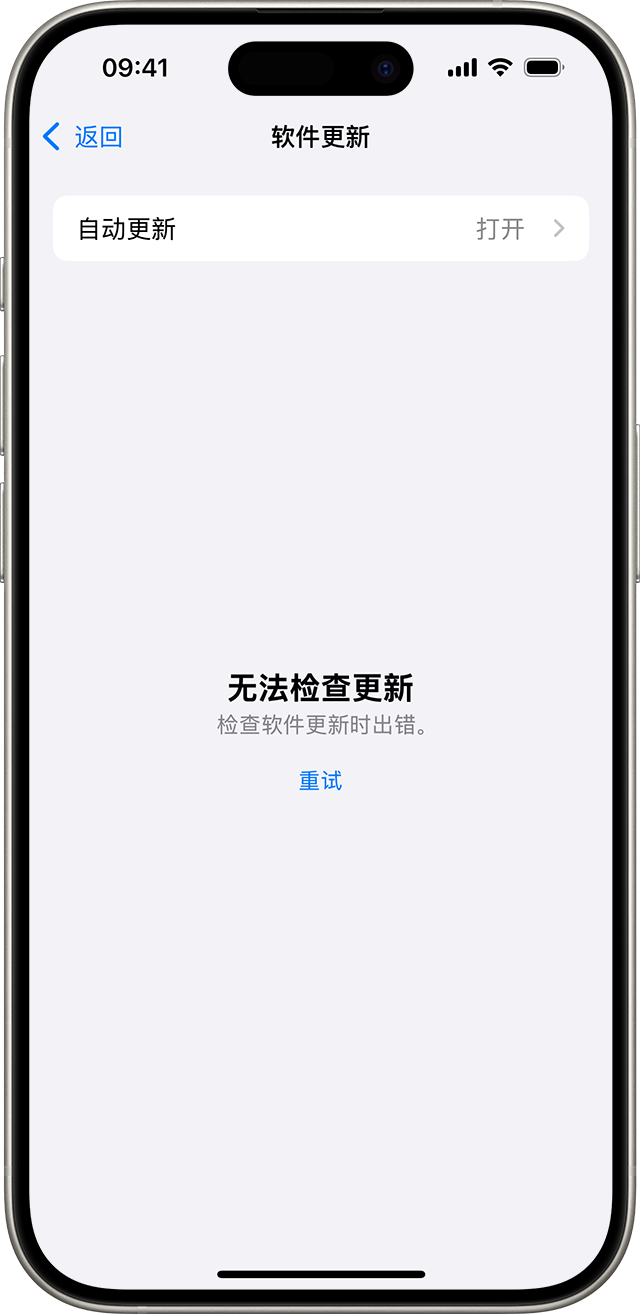
“无法检查更新。检查软件更新时出错。”
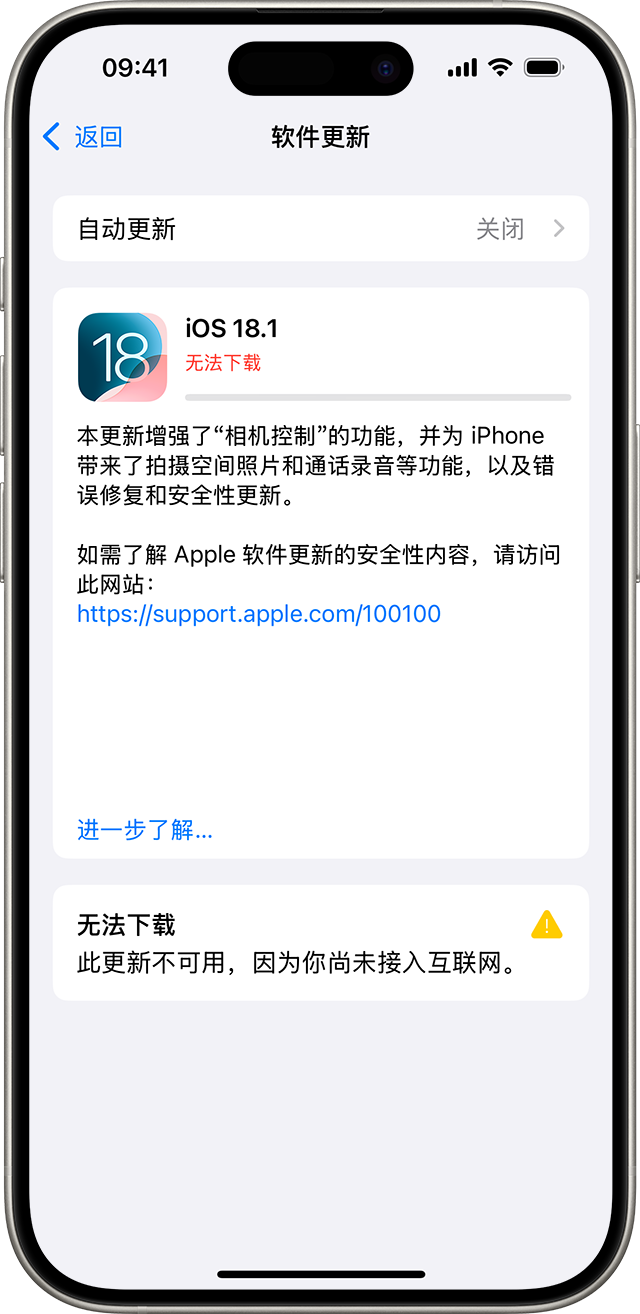
“无法下载。此更新不可用,因为你尚未接入互联网。”
尝试使用相同网络再次更新你的设备。如果你仍看到以上某条信息,请尝试使用其他网络更新设备,或使用电脑更新设备:
如果尝试使用多个网络进行更新后问题仍然出现,请移除相应更新。
如果更新无法完成
安装更新时,进度条可能会看起来移动缓慢。完成更新所需的时间因更新大小和设备上的文件数量而异。
要通过无线方式进行更新,请确保你的设备一直连接在电源上。如果设备的电量耗尽,请将它接入电源并将设备开机,以便完成更新或恢复。
如果你的 iPhone 或 iPad 看似死机或无法开机,请了解该怎么做。
移除再重新下载更新
如果你仍然无法安装最新版本的 iOS 或 iPadOS,请尝试重新下载更新:
前往“设置”>“通用”>“[设备名称] 储存空间”。
在 App 列表中找到更新。
依次轻点相应更新和“删除更新”。
前往“设置”>“通用”>“软件更新”,然后下载最新的更新。
如果你在 App 列表中没有看到更新,或者问题再次发生,则需要使用电脑更新你的设备:
了解如何在以下情况中使用恢复模式:电脑无法识别你的设备,或者你的屏幕在显示 Apple 标志时卡住了几分钟而没有显示进度条。